- Фотогалерията на Windows е едно от най-известните приложения за редактиране на снимки от Microsoft.
- За съжаление, Пhoto Gallery за Windows 10 е прекратено и заменено с нещо друго.
- A MИзтеглянето на снимки на Microsoft все още е достъпно за тези, които искат да продължат да използват приложението.
- Софтуерът не се сравнява с някои съвременни редактори, но все пак се държи доста добре.
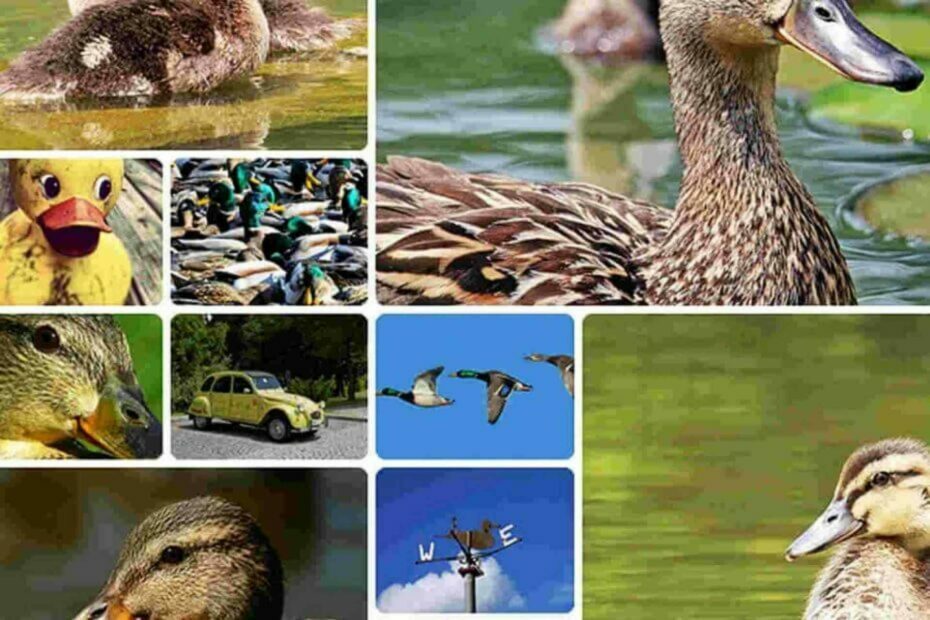
Този софтуер ще поправи често срещаните компютърни грешки, ще ви предпази от загуба на файлове, злонамерен софтуер, отказ на хардуер и ще оптимизира вашия компютър за максимална производителност. Отстранете проблемите с компютъра и премахнете вирусите сега в 3 лесни стъпки:
- Изтеглете инструмента за възстановяване на компютъра Restoro който идва с патентованите технологии (патентът е наличен тук).
- Щракнете Започни сканиране за да намерите проблеми с Windows, които биха могли да причинят проблеми с компютъра.
- Щракнете Поправи всичко за отстраняване на проблеми, засягащи сигурността и производителността на вашия компютър
- Restoro е изтеглен от 0 читатели този месец.
През годините Microsoft пусна много невероятни инструменти, но за съжаление някои от тези инструменти трябваше да бъдат прекратени. Един от тях е Windows Photo Gallery.
Тъй като това беше толкова популярен инструмент, днес решихме да ви покажем как да го изтеглите и инсталирате Windows 10.
Какво е Windows Photo Gallery?
Windows Live Photo Gallery за Windows 10 е оптимизатор на изображения и приложение за редактиране на снимки. Първата версия беше включена в Windows Vista, замислена като заместител на Windows Viewer за преглед на изображения и факсове.
Първата версия е разработена през декември 2001 г. като Фотобиблиотека и е издадена под Digital Image Suite 9 на 3 юни 2003 г. Последният софтуер с марка Photo Library е издаден на 22 април 2005 г.
След това Windows Photo Gallery пое и дойде с всички версии на Windows Vista.
Когато Windows 7 беше пуснат, Windows Photo Gallery беше премахнат и добавен към Основи на Windows Live апартамент.
В същото време Microsoft промени името на това приложение на Windows Live Photo Gallery и първата версия на този софтуер беше пусната през 2007 г.
През годините този инструмент видя някои големи промени и нови функции като разпознаване на лица, зашиване на изображения, групово маркиране на хора и геомаркиране.
Фотогалерията на Windows ви позволява да организирате снимки чрез добавяне на заглавия, оценки, надписи и персонализирани метаданни, а има и поддръжка за XMP стандарт за метаданни за категоризиране на вашите снимки повече ефективно.
Фотогалерията на Windows също поддържа основно редактиране на снимки, като по този начин ви позволява бързо да преоразмерявате, изрязвате, регулирате сенките, рязкостта или намалявате шума. Друга характеристика е неговото партидно преоразмеряване, което ви позволява бързо да преоразмерите множество снимки.
Що се отнася до поддържаните формати, Windows Photo Gallery поддържа най-популярните формати за изображения и видео.
Как да инсталирам Windows Photo Gallery на Windows 10?
- Изтеглете Windows Essentials.
- Стартирайте wlsetup-web файл, който току-що сте изтеглили, за да стартирате настройката.
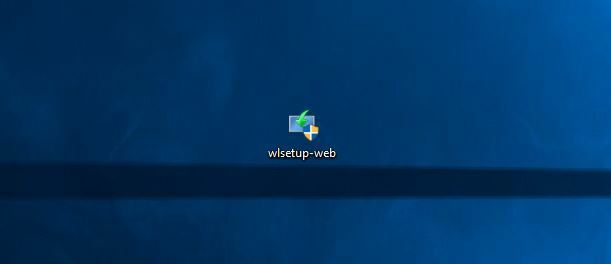
- Изчакайте да се подготви инсталационният процес.
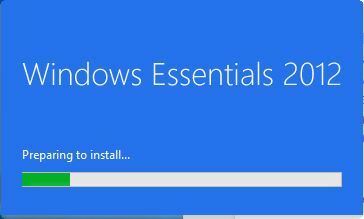
- Изберете Изберете програмите, които искате да инсталирате.
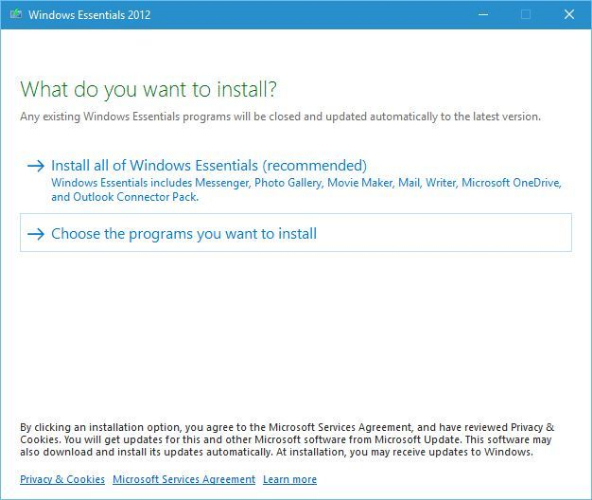
- Уверете се, че сте избрали само Фотогалерия и Movie Maker.
- Щракнете върху Инсталирай за стартиране на инсталацията.

- Изчакайте приложенията да се инсталират.
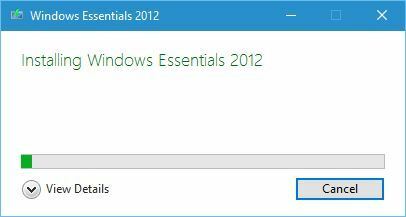
- След като настройката приключи, щракнете върху Близо бутон.
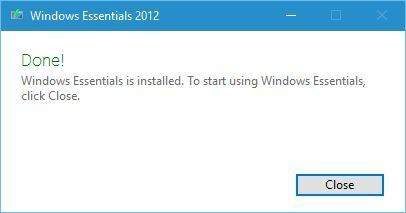
Инсталирането на Windows Photo Gallery е доста просто и можете да го направите, като следвате стъпките по-долу.
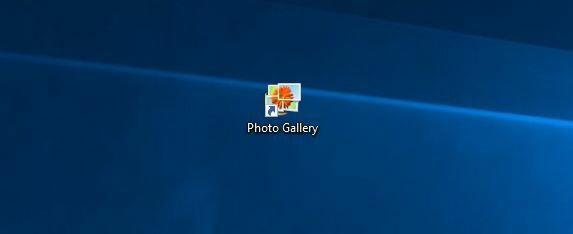
След като настройката приключи, можете да стартирате Фотогалерия, като щракнете двукратно върху нейния пряк път.
Веднага след като стартирахме Photo Gallery, срещнахме съобщение за грешка, в което се казва, че Photo Gallery изисква Microsoft SQL Server 2005 Compact Edition за да тичам.
За щастие можете да изтеглите всички необходими компоненти от тук. След инсталирането на необходимите компоненти бихте могли да използвате Photo Gallery без никакви проблеми.
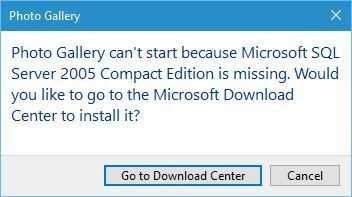
След като стартирате приложението, ще видите списък с миниатюри от папката "Картини", но можете лесно да добавите всяка друга папка към Фотогалерията.
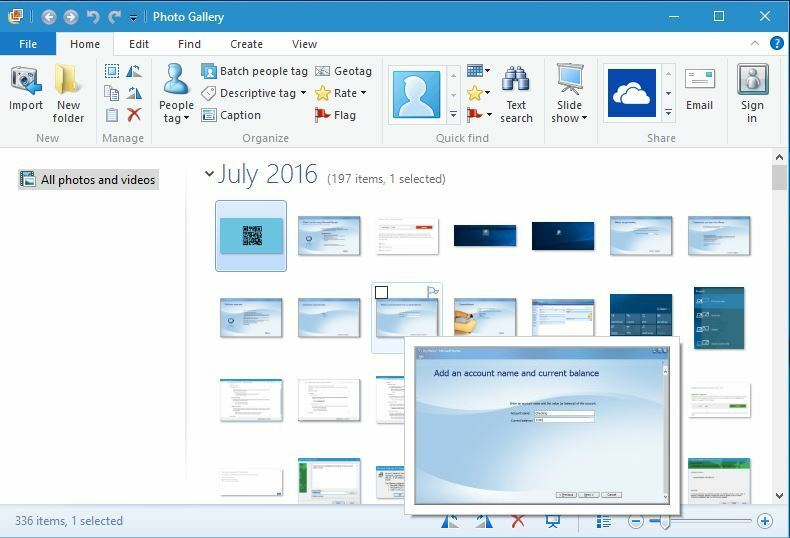
Можете също да щракнете двукратно върху миниизображението, за да видите отделно изображение. От тук маркирате хората, добавяте геотагове, надписи и описателни маркери.
Освен това можете да избирате между няколко предварителни настройки за цвят и експонация или можете да настроите ръчно всички тези опции.
След като приключите с промените, можете да запазите редактираното изображение като копие и да запазите оригиналното изображение.
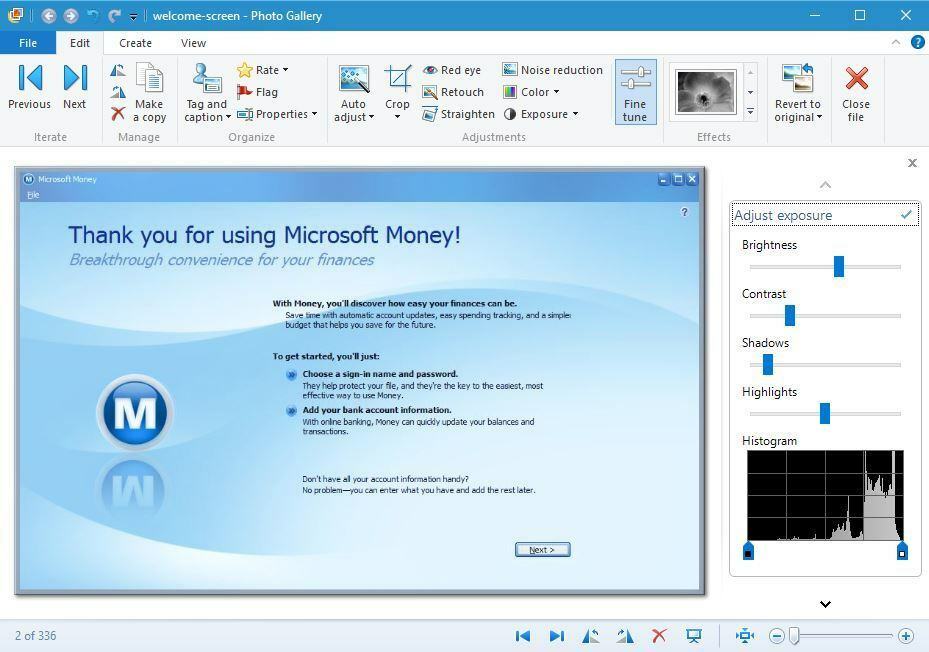
Можете да зададете редактираното си изображение като работен плот или да го споделите онлайн на уебсайтове на социални медии направо от Фотогалерията.
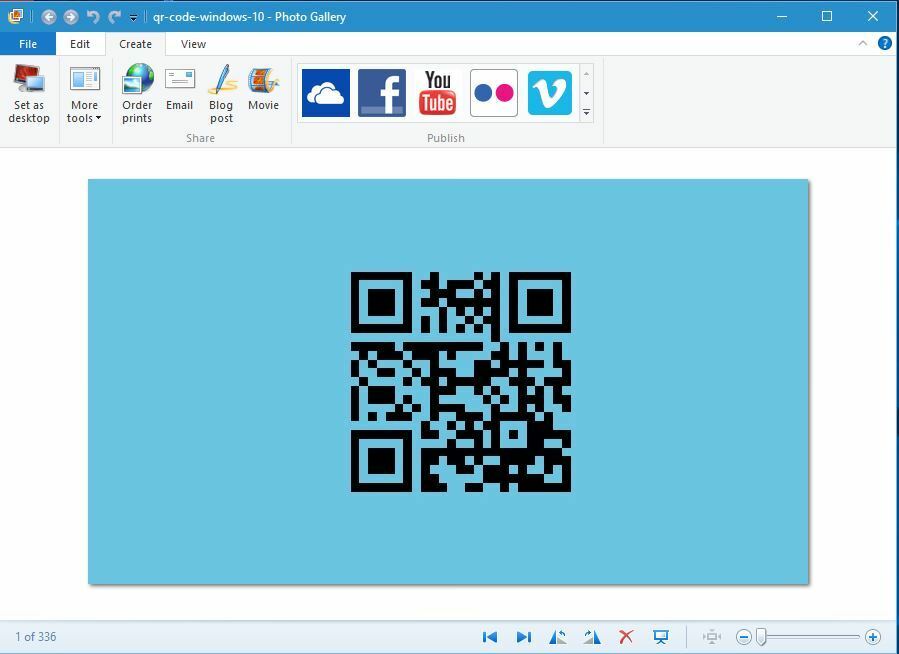
Трябва да споменем, че можете лесно да приложите ефекти като корекция на цветовете и експозиция на множество изображения, просто като ги изберете и щракнете върху желания ефект.
Разбира се, ако не сте доволни от промените, можете лесно да се върнете към първоначалната версия.
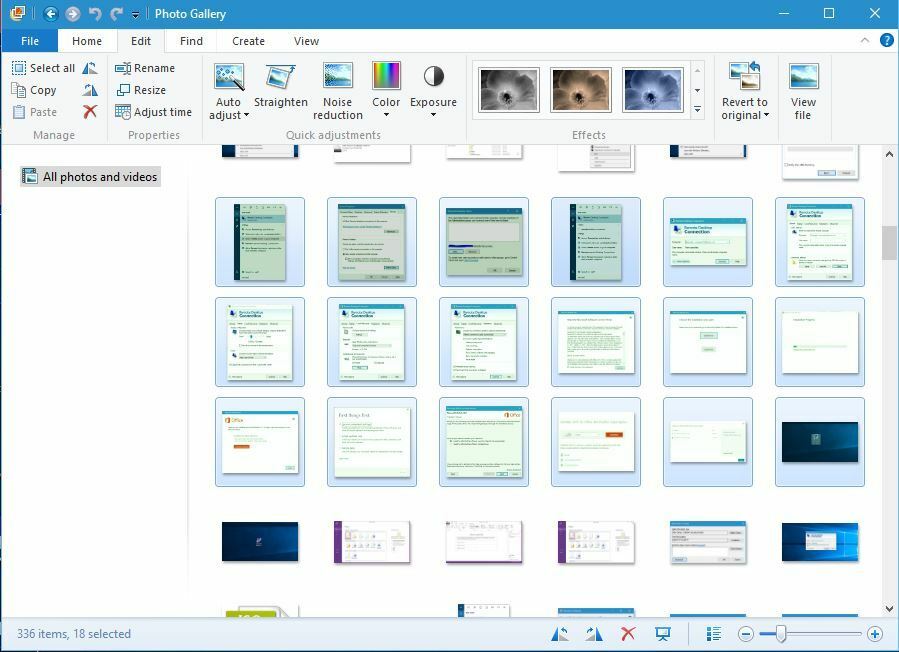
В допълнение към добавянето на ефекти, можете да създавате панорами, автоматичен колаж и фото предпазител направо от самото приложение.
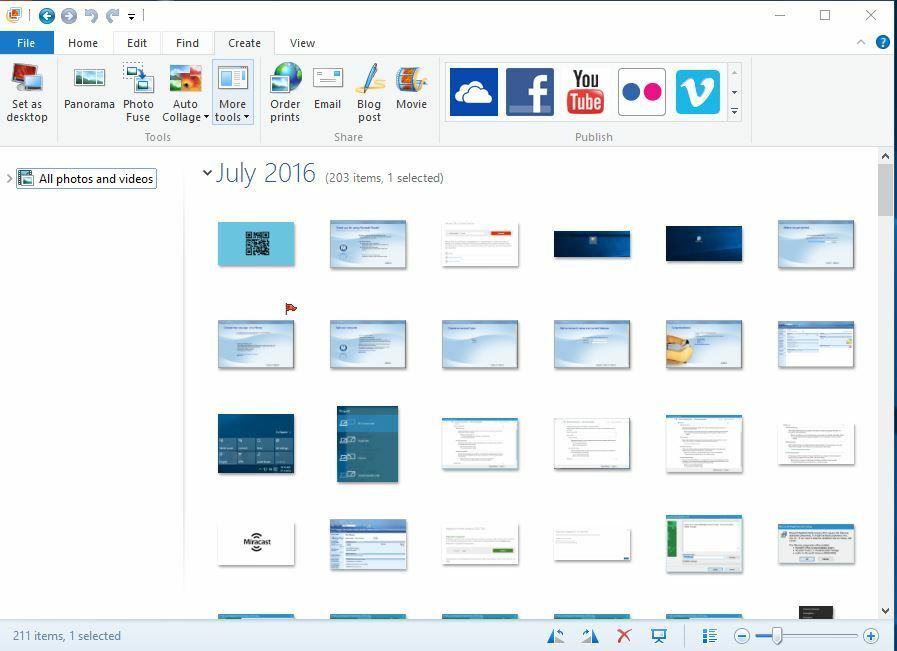
Фотогалерията не работи на Windows 10? Поправете го в няколко прости стъпки с това ръководство.
Както можете да видите, Photo Gallery работи на Windows 10 без големи проблеми.
Единственият проблем, който имахме, беше липсата на Microsoft SQL Server 2005 Compact Edition, но след инсталирането на необходимите инструменти приложението работеше без никакви проблеми.
Забележка: Не забравяйте, че фотогалерията на Windows е прекратена и Microsoft вече не предлага поддръжка за нея. Ако имате някакви проблеми с приложението, ще трябва да ги разрешите сами.
Ако се интересувате от по-способен инструмент за редактиране на изображения, който може да ви помогне с всичките ви проекти, разгледайте този страхотен списък.
Това завършва нашата статия днес. Надяваме се, че успяхме да ви покажем цялата важна информация, от която се нуждаете.
Чувствайте се свободни да ни кажете в коментарите по-долу кой фоторедактор използвате и дали Windows Photo Gallery все още има място на вашия компютър през 2019 г. или не.
 Все още имате проблеми?Поправете ги с този инструмент:
Все още имате проблеми?Поправете ги с този инструмент:
- Изтеглете този инструмент за ремонт на компютър оценени отлично на TrustPilot.com (изтеглянето започва на тази страница).
- Щракнете Започни сканиране за да намерите проблеми с Windows, които биха могли да причинят проблеми с компютъра.
- Щракнете Поправи всичко за отстраняване на проблеми с патентованите технологии (Ексклузивна отстъпка за нашите читатели).
Restoro е изтеглен от 0 читатели този месец.


